Как найти верхние 10% значений в столбце excel
Иногда вам может потребоваться найти первые 10% значений в столбце Excel. К счастью, есть два быстрых способа сделать это:
1. Используйте условное форматирование > Правила верха/низа > Верхние 10%
2. Отфильтруйте, используя =CELL >=PERCENTILE(ДИАПАЗОН ЯЧЕЙКИ, 0,9).
В этом руководстве представлен пример использования каждого из этих методов.
Пример 1. Найдите первые 10% значений с помощью условного форматирования
Допустим, у нас есть следующий столбец Excel, содержащий 20 различных значений:

Один из способов найти верхние 10% значений в этом столбце — выделить все значения в столбце, а затем нажать «Условное форматирование» > «Правила верхних/нижних значений» > «Верхние 10%» :
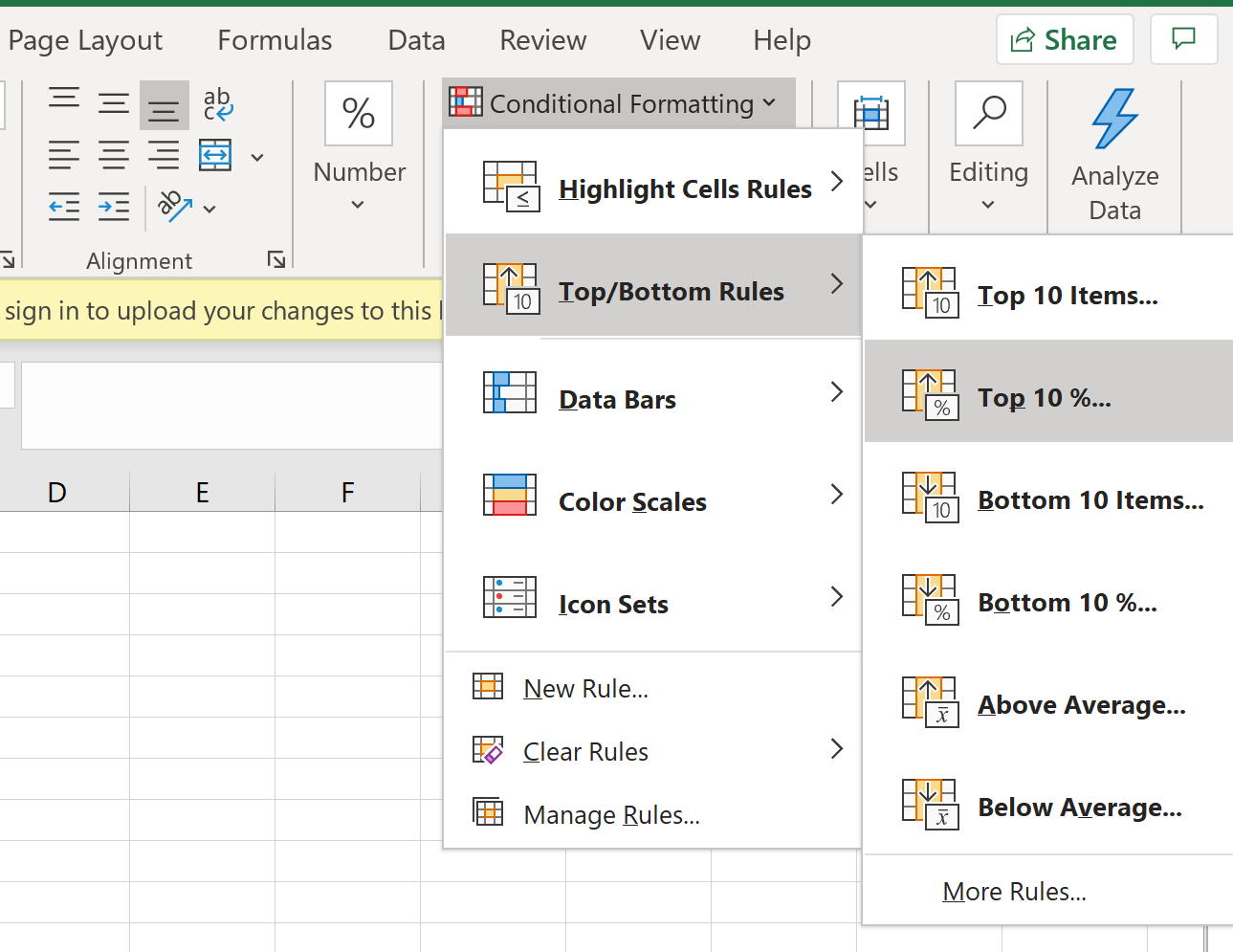
В появившемся окне у вас будет возможность выделить верхние 10% значений определенным цветом. Мы оставим значение по умолчанию: светло-красный с темно-красным текстом и нажмем ОК:
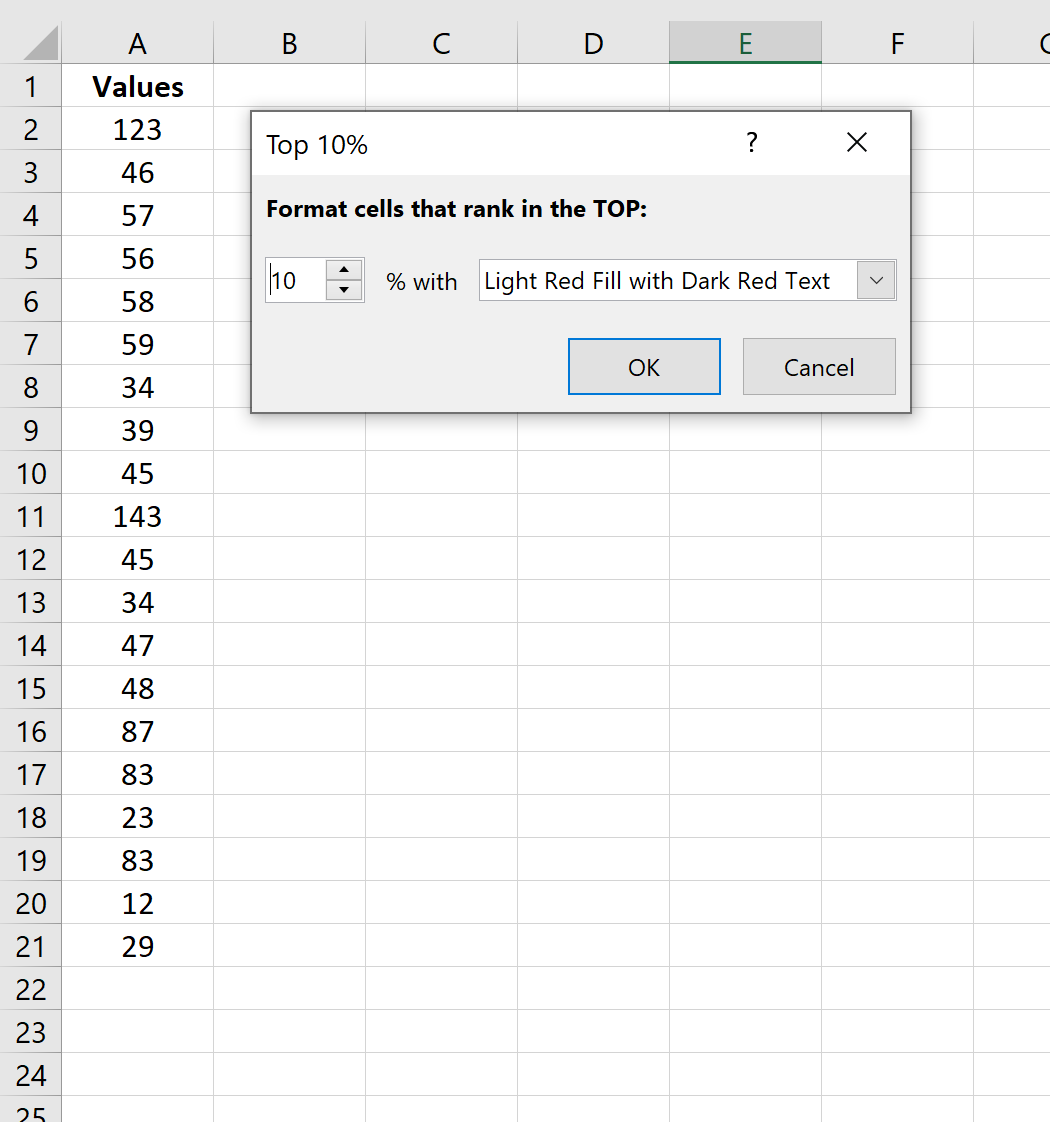
Мы видим, что значения в верхних 10% этого столбца — 123 и 143 .
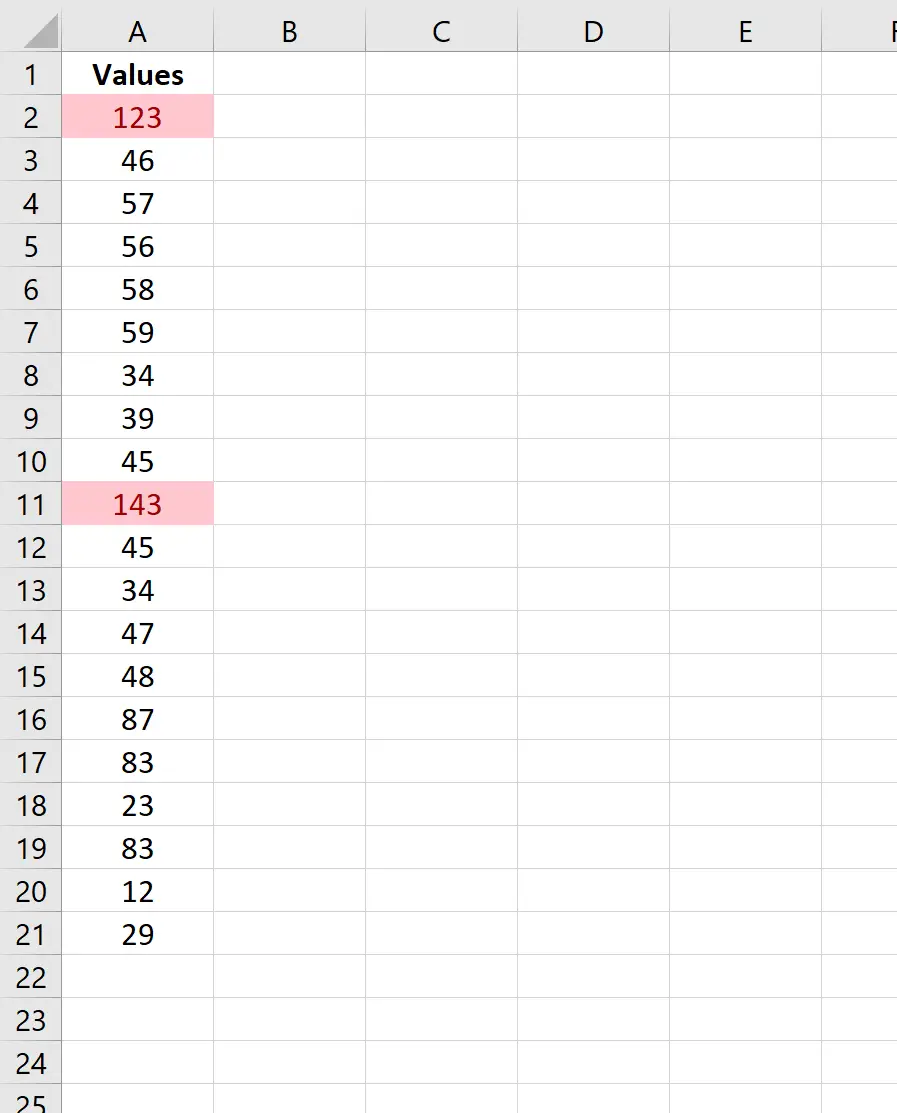
Пример 2. Найдите 10% верхних значений с помощью формулы
Другой способ найти верхние 10% значений в столбце — создать новый столбец со значениями TRUE и FALSE, которые указывают, имеет ли данная ячейка значение на уровне 90-го процентиля или выше:
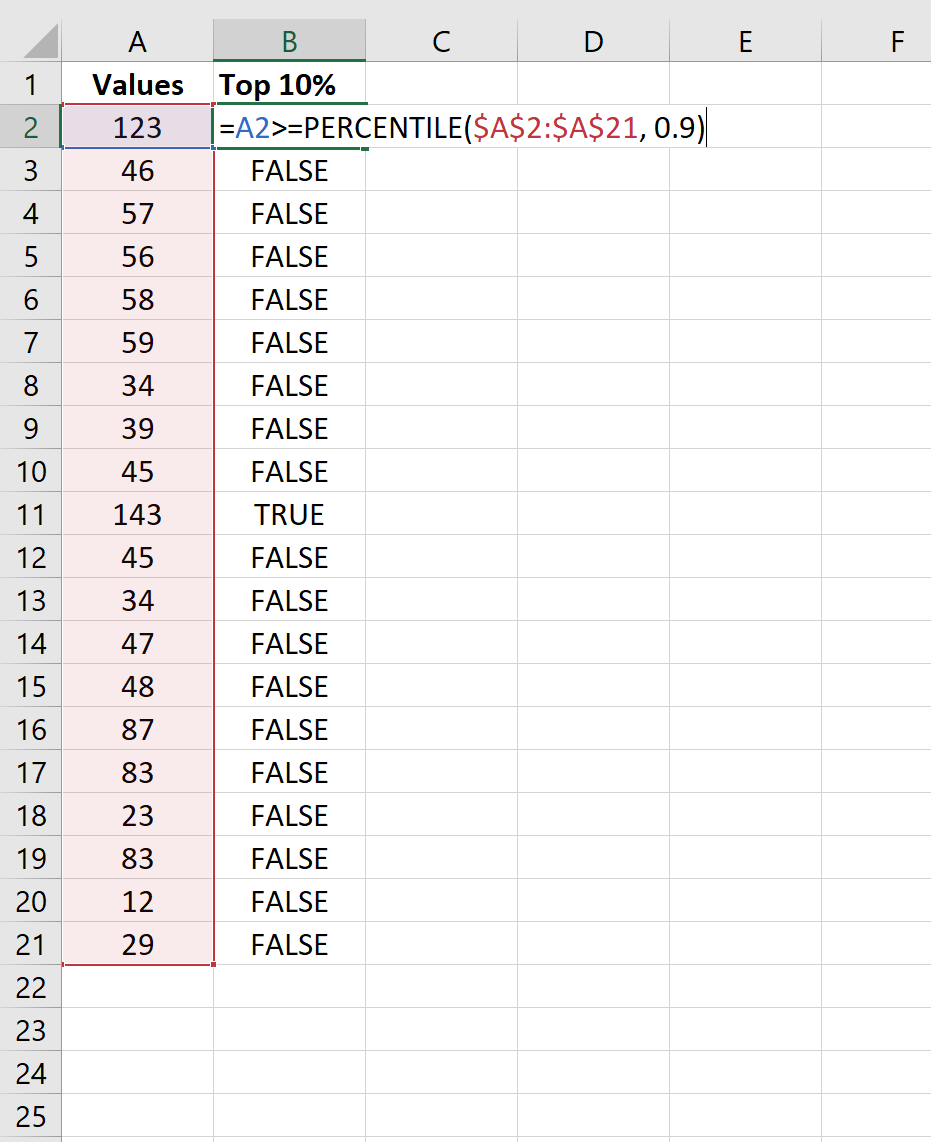
Затем мы можем щелкнуть вкладку «Данные» на верхней ленте и щелкнуть значок «Фильтр» . Затем мы можем отфильтровать столбец «Топ 10%» , чтобы отображать только значения TRUE:
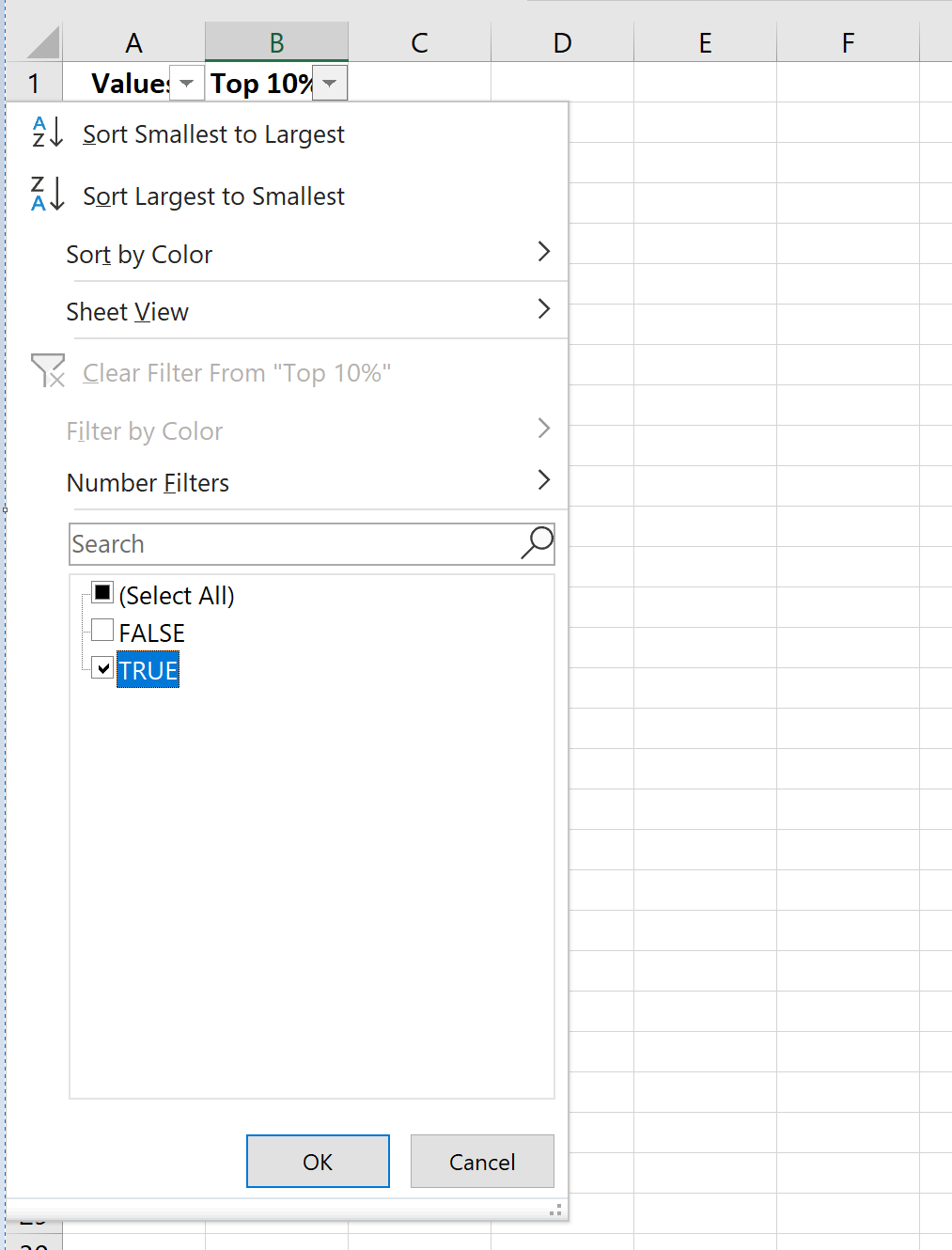
Мы видим, что значения в верхних 10% всех значений — 123 и 143 .
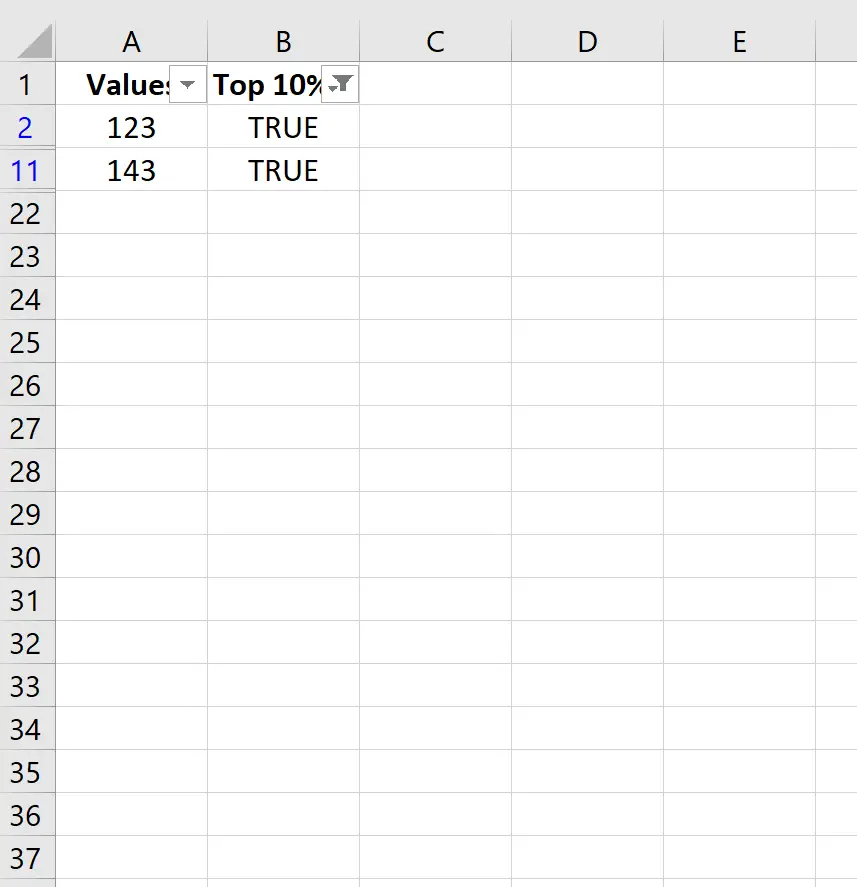
Дополнительные руководства по Excel можно найти здесь .